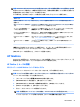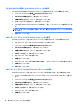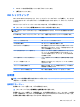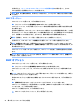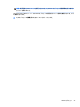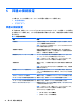HP ThinPro 5.2 --Administrator Guide
Table Of Contents
- ようこそ
- お使いになる前に
- インターフェイスの操作
- [コントロール パネル]の設定
- 共通の接続設定
- Citrix接続
- RDP接続
- VMware Horizon View接続
- Web Browser接続
- その他の接続インターフェイス(HP ThinProの構成のみ)
- HP Smart Client Services
- [Profile Editor]の使用
- トラブルシューティング
- USBのアップデート
- BIOSツール
- フラッシュ ドライブ パーティションのサイズ変更
- HP Smart Zeroログイン画面のカスタマイズ
- レジストリ キー
- root > Audio
- root > CertMgr
- root > ComponentMgr
- root > ConnectionManager
- root > ConnectionType
- root > CpuMgr
- root > DHCP
- root > Dashboard
- root > Display
- root > Network
- root > SCIM
- root > ScepMgr
- root > Search
- root > Serial
- root > SystemInfo
- root > TaskMgr
- root > USB
- root > auto-update
- root > background
- root > config-wizard
- root > desktop
- root > entries
- root > keyboard
- root > logging
- root > mouse
- root > restore-points
- root > screensaver
- root > security
- root > sshd
- root > time
- root > touchscreen
- root > translation
- root > usb-update
- root > users
- root > vncserver
- 索引

FTP または HTTP を使用した HP ThinPro プロファイルの復元
FTP または HTTP を使用して HP ThinPro プロファイルを復元するには、以下の操作を行います。
1. [コントロール パネル]で[管理]→[ThinState]の順に選択します。
2. [HP ThinPro の構成]を選択し、[次へ]をクリックします。
3. [構成を復元する]をクリックして、[次へ]をクリックします。
4. [リモート サーバー]を選択して、[次へ]をクリックします。
5. FTP または HTTP のどちらかのプロトコルを選択し、各フィールドにサーバーの情報を入力しま
す。
注記:HTTP プロトコルを使用する場合、[ユーザー名]および[パスワード]フィールドは必須では
ありません。
6. [完了]をクリックします。
USB フラッシュ ドライブへの HP ThinPro プロファイルの保存
HP ThinPro のプロファイルを USB フラッシュ ドライブに保存するには、以下の操作を行います。
1. USB フラッシュ ドライブを Thin Client の USB ポートに挿入します。
2. [コントロール パネル]で[管理]→[ThinState]の順に選択します。
3. [HP ThinPro の構成]を選択し、[次へ]をクリックします。
4. [構成を保存する]をクリックして、[次へ]をクリックします。
5. [USB キー]を選択して、[次へ]をクリックします。
6. USB フラッシュ ドライブを選択します。
7. [参照]をクリックします。
8. USB フラッシュ ドライブ内の目的の場所に移動し、プロファイルにファイル名を割り当てます。
9. [保存]をクリックします。
10. [完了]をクリックします。
USB フラッシュ ドライブからの HP ThinPro プロファイルの復元
HP ThinPro のプロファイルを USB フラッシュ ドライブから復元するには、以下の操作を行います。
1. プロファイルを含む USB フラッシュ ドライブをターゲットの Thin Client の USB ポートに挿入し
ます。
2. [コントロール パネル]で[管理]→[ThinState]の順に選択します。
3. [HP ThinPro の構成]を選択し、[次へ]をクリックします。
4. [構成を復元する]をクリックして、[次へ]をクリックします。
5. [USB キー]を選択して、[次へ]をクリックします。
6. USB フラッシュ ドライブを選択します。
7. [参照]をクリックします。
24
第 4 章 [コントロール パネル]の設定